PPT圖片填充,被人忽略的功能竟如此驚艷!
在PPT裡面,如果我們想要把一張圖片塞進一個形狀裡,我們會用到一個功能叫做圖片填充。當我們把圖片複製到剪貼簿,選擇圖片填滿時,圖片就會被塞到形狀裡面。但還有一個厲害到爆的功能,被大家忽略了,那就是幻燈片背景填充。
當我們在PPT裡插入一張圖片,並把這張圖片設定為投影片背景。此時我插入一個形狀給他選擇幻燈片背景填充,那麼你就會得到一個和背景完全融為一體的形狀。注意這個圓並沒有消失,只是當你不管把圓移到背景的哪一部分,它都會完美的把背景的紋理複製過來。此時即使我們改變背景,圖片圓也會跟著改變,利用這個原理,我們就能輕鬆做出這樣漂亮的圖文排版。

30秒教你,插入一張圖片,裁剪為16:9,Ctrl加x剪切,打開設定背景格式,選擇圖片或紋理填充,點擊剪貼板,插入一個矩形,去掉線條,選擇漸變填充,保留兩個光圈都填充為白色,角度0度,把其中一個光圈透明度調到九十左右,中間再添加一個光圈,略微調整一下透明度。插入一個圓角矩形,去掉線條,多複製幾份出來,調整它們的位置。
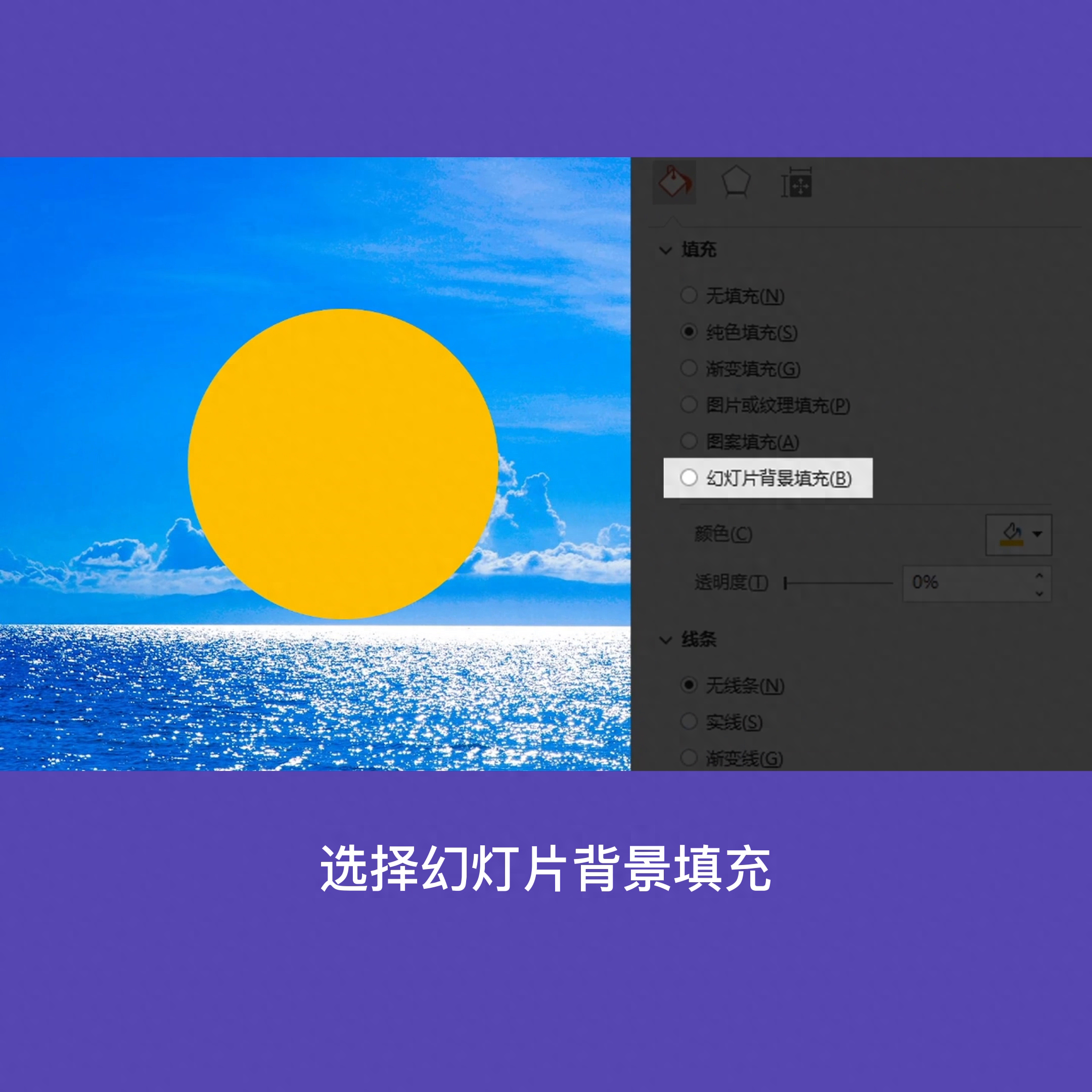
全選所有矩形,選擇幻燈片背景填充,再給它們添加一個右下角的陰影,在旁邊放上文字,這個頁面就做好了。
你學會了嗎?我是初一,關注我讓你學習PPT少走彎路。
文章為用戶上傳,僅供非商業瀏覽。發布者:Lomu,轉轉請註明出處: https://www.daogebangong.com/zh-Hant/articles/detail/bei-ren-hu-lyue-de-PPT-huan-deng-pian-bei-jing-tian-chong-jing-ru-ci-qiang-da-shang-re-men.html

 支付宝扫一扫
支付宝扫一扫 
评论列表(196条)
测试